
hvis du delte et Google DOCS-dokument Med nogen, men du vil ikke længere have dem til at få adgang til dokumentet, kan du stoppe med at dele det med dem ved blot at justere delingsindstillingerne. Her er hvordan.
Unshare en Google Doc på skrivebordet
Der er to måder, du kan dele en Google Docs-dokument til link-deling. eller ved at tilføje nogen til et dokument ved hjælp af deres email. Du kan ikke dække en Google DOC, uanset hvilken metode der oprindeligt blev brugt til at dele den, men trinene er lidt anderledes for hver.
RELATEREDE: Sådan oprettes Shareable Download Links til filer på Google Drive
Email Deling.
Hvis du inviterede nogen til en Google DOC ved hjælp af deres e-mail, så er det muligt at fjerne deres e-mail fra det.
For at komme i gang skal du åbne Google Docs-dokumentet, du gerne vil stoppe med at dele. I øverste højre hjørne af vinduet kan du se en "Share" -knap. Hvis du hover din markør over denne knap, vises et værktøjstip, der fortæller dig, hvor mange personer, du har deltaget med. Gå videre og klik på det.
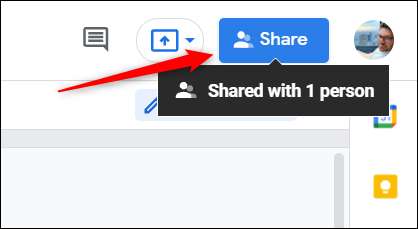
Pop-up-dokumentet til dokumentdeling vises. Find navnet på den person, du vil fjerne fra dokumentet. Til højre ser du deres nuværende privilegier. Klik på pil ned ved siden af det.
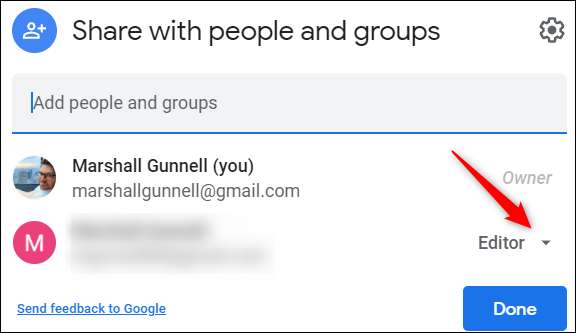
Klik derefter på "Fjern" fra bunden af rullemenuen, der vises.

Endelig skal du klikke på den blå "Gem" -knap.
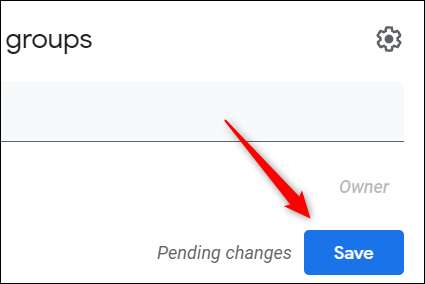
Den person, du har fjernet fra listen, har nu ikke længere adgang til Google DOCS-dokumentet.
Linkdeling.
En anden delingsmetode er ved at sende andre et link til enten filsiden eller en direkte download , med visse tilladelser. Du kan fortryde dette ved blot at ændre tilladelsen af linket.
RELATEREDE: Sådan laver du et direkte downloadlink til Google Drive-filer
Åbn det dokument, du gerne vil stoppe med at dele, og klik derefter på knappen Blå "Del" i øverste højre hjørne af vinduet. Du kan også se et værktøjstip, hvis du svæver din markør over aktieknappen. Dette værktøjstip fortæller dig, hvem der kan få adgang til dokumentet med linket baseret på de indstillede tilladelser.
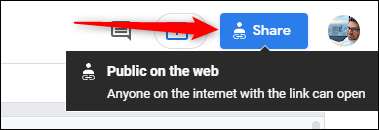
Et pop op-vindue vises. Klik på "Skift" i Get Link Group.
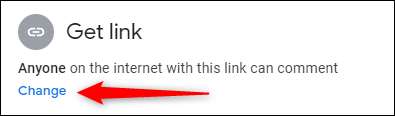
I det næste vindue kan du se linket og under det tilladelser, der er angivet for dette link. Tilladelsen skal indstilles til "Begrænset", hvilket betyder, at kun personer, du har tilføjet med deres e-mail, kan få adgang til dokumentet via dette link. Klik på pil ned for at vise listen over muligheder.

Klik derefter på "Begrænset" fra rullemenuen.
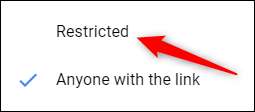
Endelig skal du klikke på den blå "Done" knappen i nederste højre hjørne af pop op-vinduet.

Enhver, der tidligere havde adgang til dokumentet med linket, skal nu tilføjes med deres email for at genvinde adgangen.
Hvis du hellere vil nogen andre styre en fil, skal du ikke glemme, at du nemt kan Skift filejer i Google Drive .
Unshare en Google Doc på mobil
Du kan også stoppe med at dele et dokument fra Google Docs Mobile App på iOS. eller Android. . Da der er to måder at dele en Google DOC, er der også to måder at afværge det på.
Email Deling.
Tryk på ikonet for at starte appen, og find derefter det dokument, du gerne vil stoppe med at dele. Tryk på de tre prikker ud for dokumentets titel.

Tryk derefter på "Del" i pop op-vinduet, der vises.

Du vil nu være på aktieknappen, hvor du finder alle de brugere, der har adgang til dokumentet. Tryk på nogen af ikonerne i det afsnit.
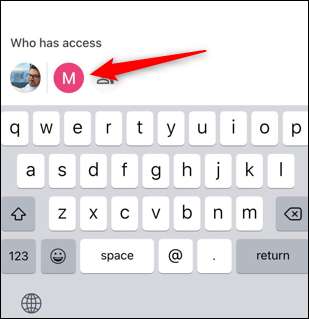
På den næste skærm vil du se en liste over de brugere, der har adgang til dokumentet, sammen med deres e-mail-adresser og privilegier. Tryk på den bruger, du gerne vil fjerne.
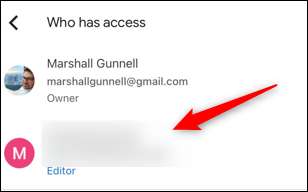
Et vindue med flere privilegier at vælge imellem, vises nederst på skærmen. Tryk på "Fjern" nederst på denne liste.
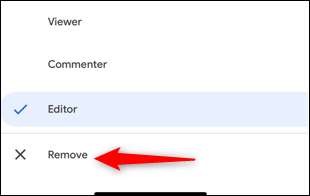
Brugeren vil nu blive fjernet fra listen og har ikke længere adgang til dette dokument.
Linkdeling.
Start Google DOCS-appen og tryk derefter på de tre prikker ved siden af titlen på det dokument, du vil stoppe med at dele.

Vælg derefter "Del" fra menuen, der vises.

Aktieknappen vises. Her vil du se dit profilbillede og til højre for det, et ikon, der adskiller sig, afhængigt af hvilken type tilladelser der er indstillet til linket. Tryk på det ikon.
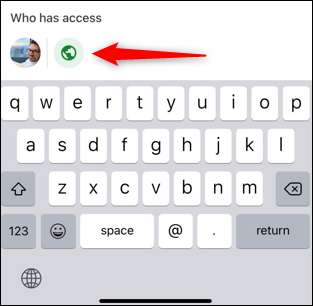
I gruppen Link Settings på næste side skal du indstille tilladelserne til "Begrænset". Tryk på knappen "Skift", der findes under de nuværende tilladelser.
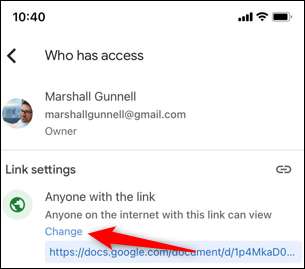
På skærmen Link Settings skal du trykke på den øverste mulighed for at ændre tilladelserne.
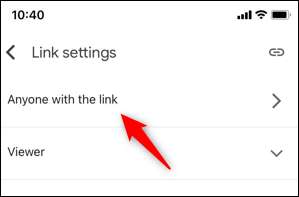
På den næste skærm skal du trykke på "Begrænset".
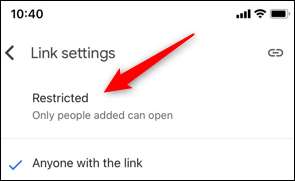
Nu skal enhver, der havde linket, tilføjes ved hjælp af deres email for at genvinde adgangen til dokumentet ved hjælp af linket.
Hvis du beslutter dig for at begynde at dele dokumentet igen, kan du altid gå tilbage og justere indstillingerne for at gøre det. Der er endda et lille trick til Del linket til din Google Doc som en PDF eller som A. hjemmeside .
RELATEREDE: Sådan deler du links til din Google Doc som en PDF







